[Решено] Как сжимать видео для YouTube: лучшие методы без потери качества
Question: Всем привет! Я начал стримить на Twitch и одновременно записываю видео с YouTube на свой компьютер. Я хочу закодировать / сжать видео в лучшем качестве, которое может принять YouTube. Может кто подскажет, как сжимать видео для ютуба без потери качества? - Сообщение от пользователя Reddit
Ответ: Похоже, вы воспроизводите несжатый материал или используете неподходящие видеокодеки. В случае сжатия видео для YouTube несжатое 10-секундное видео 4K будет иметь размер около 500 МБ (кодировка H.264), в то время как сжатый MP4 займет всего около 10 МБ. Для этого у вас есть два варианта:
- 1. Измените настройки в настройках экспорта видеоредактора, это займет гораздо больше времени, чем ожидаемое время рендеринга (иногда это может происходить в одночасье).
- 2. Используйте специальное программное обеспечение для кодирования.
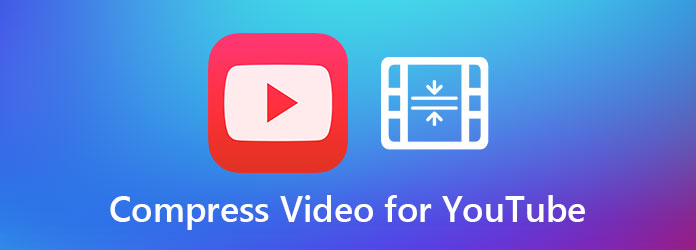
Достаточно сказать, что второй вариант - лучший выбор для большинства обычных пользователей, не обладающих хорошими знаниями в области редактирования видео. Подробности о сжатии видео для YouTube мы обсудим в 4-х частях:
Часть 1. Как сжать видео с YouTube с помощью профессионального программного обеспечения
В зависимости от формата, который вы используете, вам нужно будет сжать видео перед загрузкой на YouTube, что, в свою очередь, не приведет к падению качества. Tipard Video Converter Ultimate выделяется в толпе как программное обеспечение высшего качества, которое удовлетворяет ваши потребности. Основные функции включают в себя:
- - Легко сжимайте видео для YouTube, Twitch, TikTok и т. Д.
- - Создавайте GIF с настраиваемыми эффектами.
- - Редактировать музыкальный тег ID3 без iTunes.
- - Встроенный усилитель видео для улучшения качества видео.
- - Редактировать видео.
- - Добавляйте водяные знаки, субтитры, звуковую дорожку и другие эффекты.
- - Поддержка Mac и ПК с Windows.
- - Никаких скрытых комиссий с гарантией возврата денег в течение 90 дней.
Пошаговое руководство по сжатию видео для YouTube
Шаг 1Импорт видео
Откройте Tipard Video Converter Ultimate, щелкните значок Добавить файлы в верхнем левом углу верхней панели. Выберите либо Добавить файлы or Add Folder возможность импортировать ваши видео в проект.

Шаг 2Установить скорость сжатия
Вы можете подумать о преобразовании исходного видеоформата в другой кодек с лучшей степенью сжатия. Нажать на Конвертировать все в в правом верхнем углу верхней панели, вам будет предоставлен список форматов и кодеков в качестве параметров. Выберите желаемый кодировщик, щелкните значок шестеренки справа от опции, чтобы получить доступ к дополнительным настройкам.

Шаг 3Сжатие видео
Выберите точный путь к папке, в которую вы хотите сохранить видео, нажав на Сохранить вариант в нижней левой части угла. А затем нажмите на Конвертировать все кнопку, чтобы начать сжатие видео для YouTube.

Шаг 4Сжатие завершено
После завершения сжатия перейдите к переоборудованный Вкладка, чтобы проверить сжатые видео перед загрузкой на YouTube.
Часть 2. Как сжать видео с YouTube с помощью бесплатного онлайн-компрессора
По желанию вы можете предпочесть онлайн-компрессор видео. Веб-приложения, как правило, более легкие и минималистичные, хотя они могут не подходить для выполнения высоконагруженных задач с интенсивным использованием графического процессора, таких как редактирование и сжатие видео. Один из лучших вариантов - MP4compress. Он имеет большинство необходимых функций для сжатия короткого видео перед его загрузкой на YouTube, что достаточно для бесплатного веб-сайта.
Как сжать видео для YouTube с помощью бесплатного онлайн-компрессора
Шаг 1Посетите веб-сайт онлайн-компрессора видео в браузере настольного компьютера или мобильного устройства.
Шаг 2Нажмите на Выберите файл в центре экрана, чтобы импортировать видео, которые необходимо сжать для YouTube. Затем нажмите Загрузить видео файл Кнопка для подтверждения.
Шаг 3Автоматически начнется процесс сжатия видео. Просто подождите некоторое время, и будет доступна ссылка для скачивания. Загрузите сжатый видеофайл для использования на YouTube.
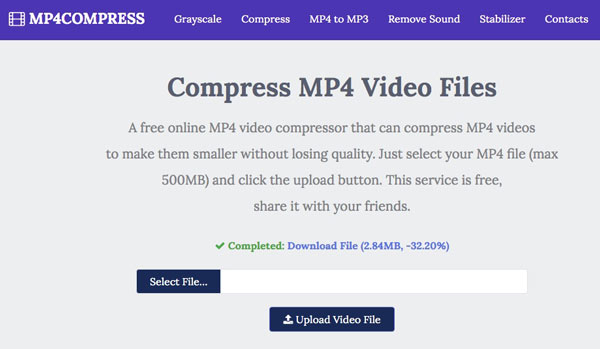
Часть 3. Сравните свои варианты: какой путь лучше?
| Особенности сжатия | Видео конвертер Ultimate | Бесплатный онлайн видео компрессор |
|---|---|---|
| Степень сжатия | Высокий и настраиваемый | Средняя |
| Форматы видео | 500+ форматов | Ограниченный |
| Служба поддержки YouTube | ровность | Пан или пропал |
| Функция редактирования видео | Да | Нет |
| Совместимость | Mac OSX / ПК с Windows | Веб- |
| Техническая поддержка | Пожизненная поддержка | Нет |
| Цены | Цена со скидкой в течение ограниченного времени | Бесплатно |
Часть 4. Часто задаваемые вопросы о сжатии видео с YouTube
1. Как уменьшить размер видео в МБ для YouTube?
Помимо сжатия видео, попробуйте понизить частоту разрешения, если вы пытаетесь уменьшить размер видеофайла. Видео 480P или 720P, естественно, требует гораздо меньше времени на загрузку, чем видео HD 1080P.
2. Как избежать сжатия видео на YouTube?
Имейте в виду, что YouTube автоматически сжимает каждое видео после загрузки. Обычный подход для крупных пользователей YouTube - это расписание часов загрузки. С другой стороны, для небольших пользователей YouTube вы можете использовать компрессор, чтобы уменьшить размер видео перед загрузкой на YouTube, чтобы получить лучшее качество сжатия.
3. Как сжать видео для YouTube с помощью VLC?
Откройте свое видео с помощью VLC Media Player. Прокрутите меню мультимедиа вниз и найдите Конвертировать / Сохранить вариант или нажмите сочетание клавиш Ctrl + R. Настройте параметры и выберите желаемую степень сжатия. Поскольку VLC не является специализированным компрессором видео YouTube, он страдает очень низкой скоростью сжатия, что может напрасно тратить ваше драгоценное время.
Заключение
Подробнее о том, как сжать видео для YouTube с помощью различных инструментов, мы взвесили в этой статье. Независимо от того, являетесь ли вы ветераном или новичком на YouTube, вы не пожалеете, ознакомившись с нашими рекомендациями и уловками, которые принесут вам пользу.







